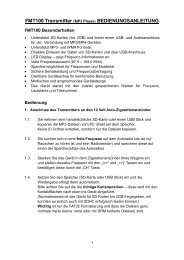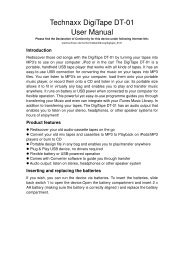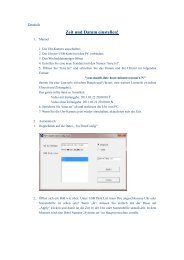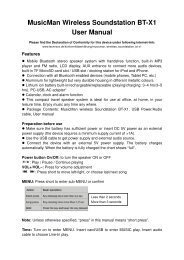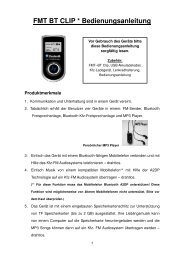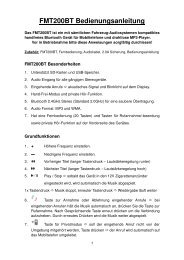USB Print Server PS-01 User Manual
USB Print Server PS-01 User Manual
USB Print Server PS-01 User Manual
Create successful ePaper yourself
Turn your PDF publications into a flip-book with our unique Google optimized e-Paper software.
20. Une fois l'installation terminée, elle devrait apparaître dans la<br />
fenêtre “<strong>Print</strong> & Fax”. L’imprimante A950 apparaît dans la liste<br />
des imprimantes disponibles. Désormais cette imprimante peut<br />
être utilisée pour l’impression de vos documents et photos.<br />
REMARQUE : N’OUBLIEZ PAS QUE CETTE CONFIGURATION<br />
S’EFFECTUE UNE SEULE FOIS. IL N’EST PAS NÉCESSAIRE DE<br />
FAIRE CETTE PROCEDURE CHAQUE FOIS QUE VOUS<br />
SOUHAITEZ IMPRIMER.<br />
21. Lorsque vous imprimez un document,<br />
sélectionnez simplement l'imprimante qui<br />
vient d’être configurée dans la liste<br />
d'imprimantes disponibles :